Po niespełna 3 tygodniach przerwy w dostawie nowych buildów w kanale deweloperów Windows 11 Insider Preview powraca z prawdziwą petardą. Okazuje się, że lutowa aktualizacja publicznej wersji Jedenastki to tylko przedsmak tego, co dzieje się w Dev Channel. Ilość zmian i poprawek jest chyba największa w całej historii testów Windows 11, a o wszystkich z nich przeczytacie poniżej w naszym opracowaniu!
Czego dotyczą zmiany? Długo by wymieniać, dlatego zaczniemy od początku: menu Start, asystenta skupienia, napisów na żywo, Eksploratora plików, gestów dotykowych, układów przyciągania, zarządzania energią, Microsoft Edge i Narratora, Menedżera zadań i PowerShell. Na koniec równie sowita lista poprawek. No to startujemy!
Windows 11: zmiany w kompilacji 22557 w Dev Channel
Tworzenie i zarządzanie folderami w obszarze przypiętych aplikacji w Start
Wielu użytkowników Jedenastki prosiło o możliwość personalizacji przypiętych elementów w menu Start poprzez organizowanie ich w foldery. Pierwsza wersja takiej funkcjonalności właśnie nadeszła. Wystarczy przeciągnąć aplikację na inną, aby utworzyć folder.
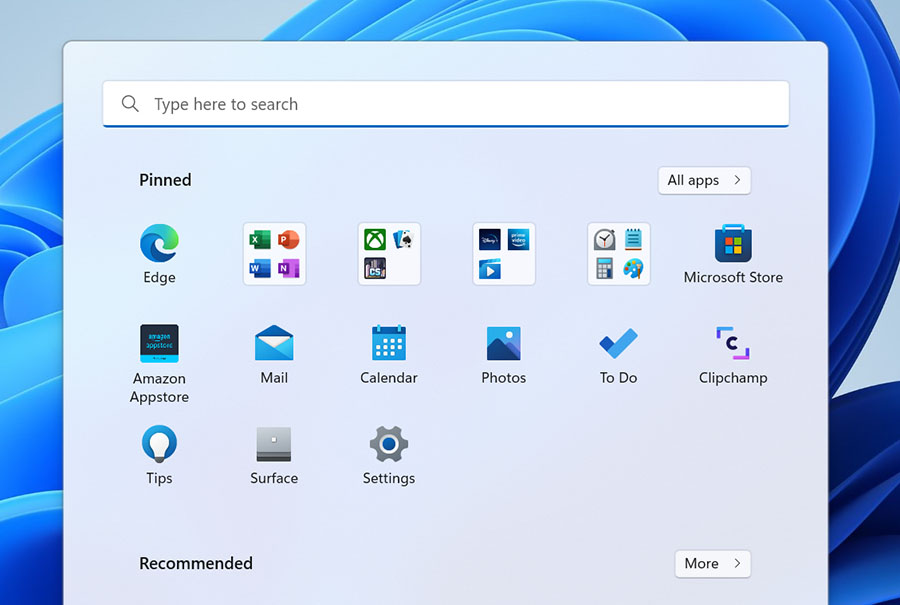
Możemy dodawać więcej aplikacji do folderu, zmieniać ich kolejność w folderze i usuwać je z folderu. W przyszłych kompilacjach pojawi się więcej możliwości, takich jak nadawanie i zmienianie nazw folderów.
"Nie przeszkadzać" i "Skupienie"
Doświadczenia sesji skupienia w Windows 11 przechodzą metamorfozę. "Nie przeszkadzać" ułatwia wyciszenie powiadomień. "Skupienie" jest natomiast nowym doświadczeniem, które pozwala skupić się na tu i teraz oraz zminimalizować rozproszenie. "Skupienie" integruje się z aplikacją Zegar, co umożliwia korzystanie z kolejnych narzędzi: czasomierza skupienia i uspokajającej muzyki.
Nie przeszkadzać
Tryb "Nie przeszkadzać" ułatwia bardziej niż kiedykolwiek wyciszenie powiadomień i bannerów. Kiedy jesteśmy gotowi, by sprawdzić te, które nam umknęły, znajdziemy je w Centrum powiadomień.
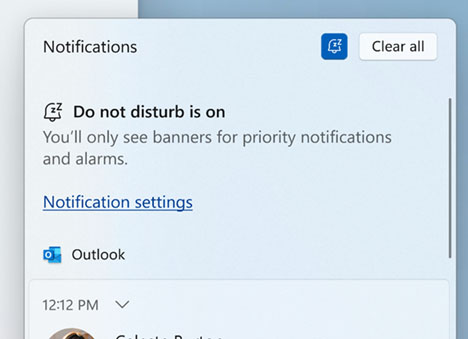
Kontrolę nad powiadomieniami uzyskamy też zawsze w Ustawieniach > System > Powiadomienia, gdzie możemy wyznaczyć zasady automatycznego włączania "Nie przeszkadzać", np. poza godzinami pracy. Możemy też ustawić priorytetowe powiadomienia — o połączeniach, przypomnienia czy od konkretnych aplikacji — aby przebijały się przez wyciszenie w ramach trybu "Nie przeszkadzać".
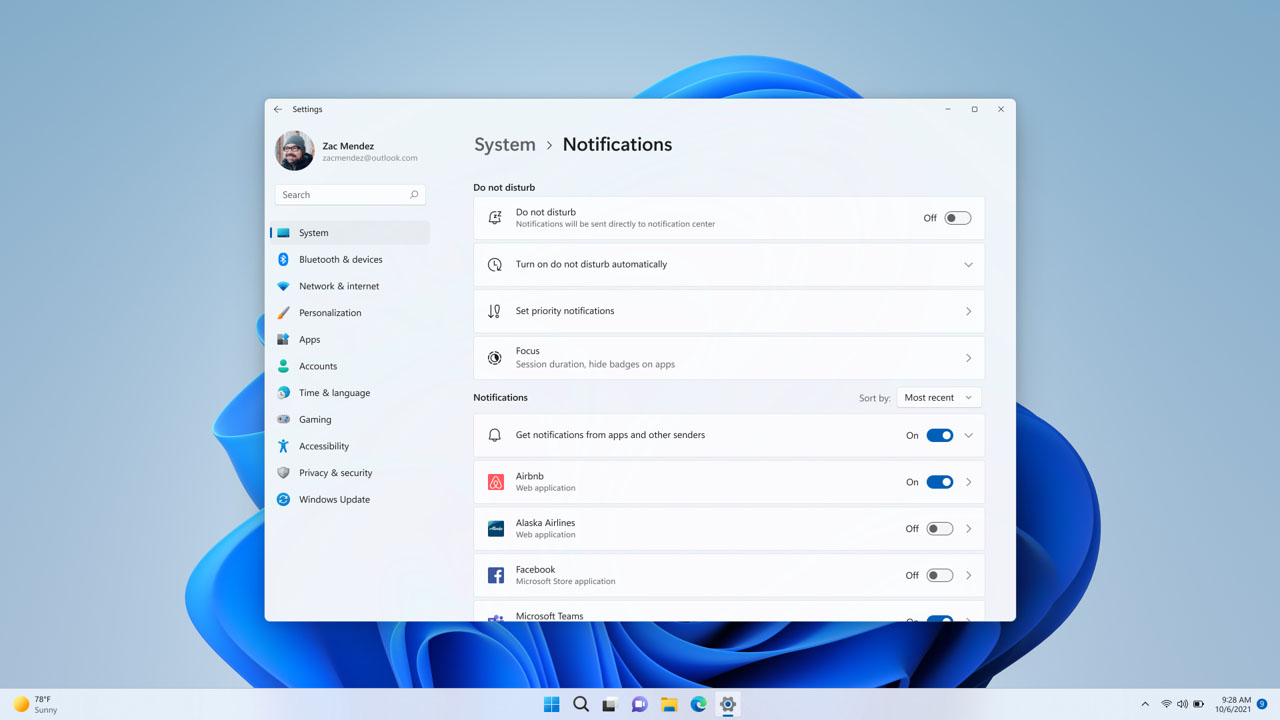
Skupienie
Wejście w tryb skupienia możliwe jest z poziomu Centrum powiadomień (po kliknięciu na godzinę i datę na pasku zadań):
- Otwórz Centrum powiadomień.
- Wybierz czas twojej sesji skupienia.
- Naciśnij Rozpocznij skupienie.
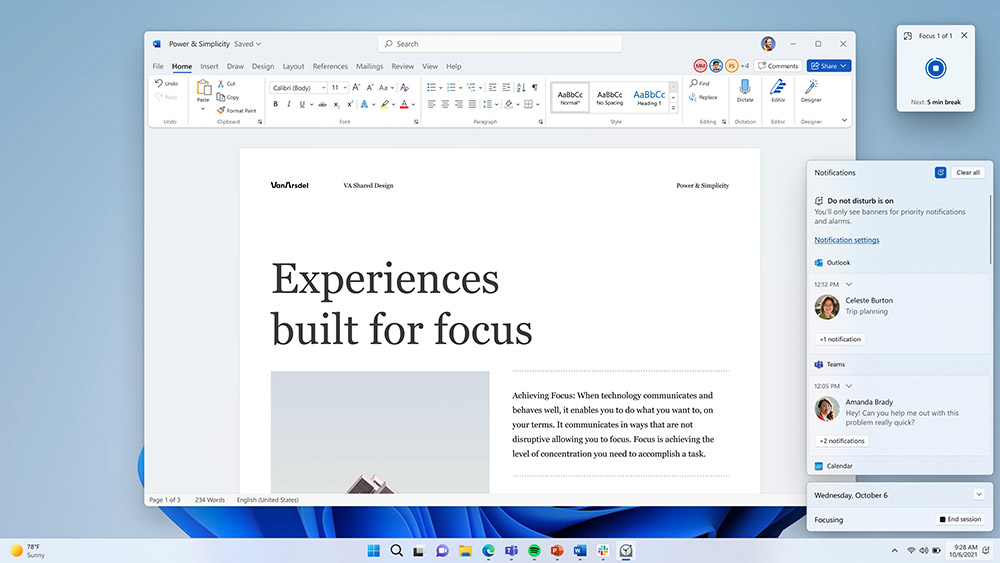
Gdy rozpoczniemy sesję skupienia, liczniki, odznaki i migające aplikacje na pasku zadań zostaną wyłączone, a na ekranie pojawi się czasomierz skupienia. Włączy się też tryb "Nie przeszkadzać". Skupienie w Windows 11 integruje się z sesjami skupienia w aplikacji Zegar, co pozwala włączyć uspokajającą muzykę i przejrzeć listę zadań z Microsoft To Do. Po zakończeniu sesji otrzymamy powiadomienie, że czas skupienia zakończył się. Możemy personalizować doświadczenie skupienia w Ustawieniach > System > Skupienie.
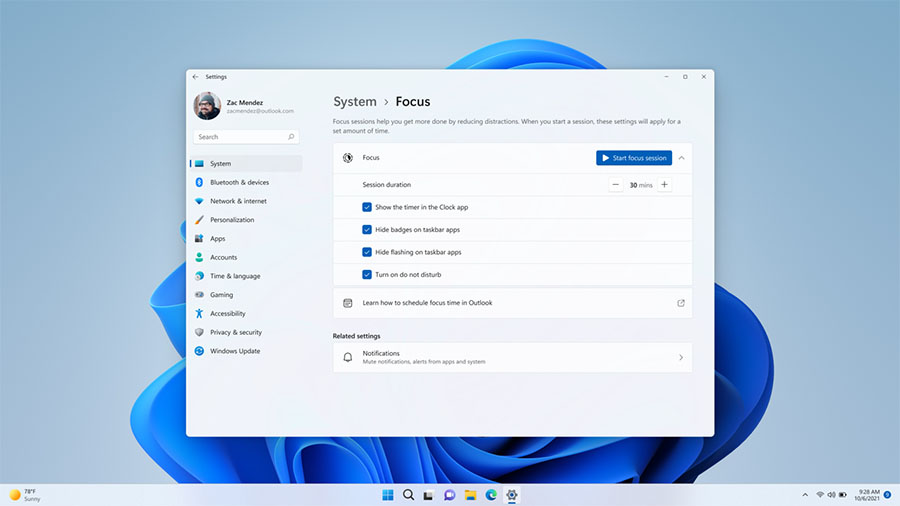
Napisy na żywo
Napisy na żywo pomagają każdemu, wliczając w to osoby niesłyszące i niedosłyszące, lepiej zrozumieć zawartość audio dzięki jednoczesnemu oglądaniu napisów, które są transkrypcją treści mówionych. Napisy w Windows 11 są generowane automatycznie na urządzeniu z dowolnej zawartości dźwiękowej, wliczając w to sygnał z mikrofonu. Rozmiar okienka napisów można zmieniać, a styl napisów — spersonalizować.
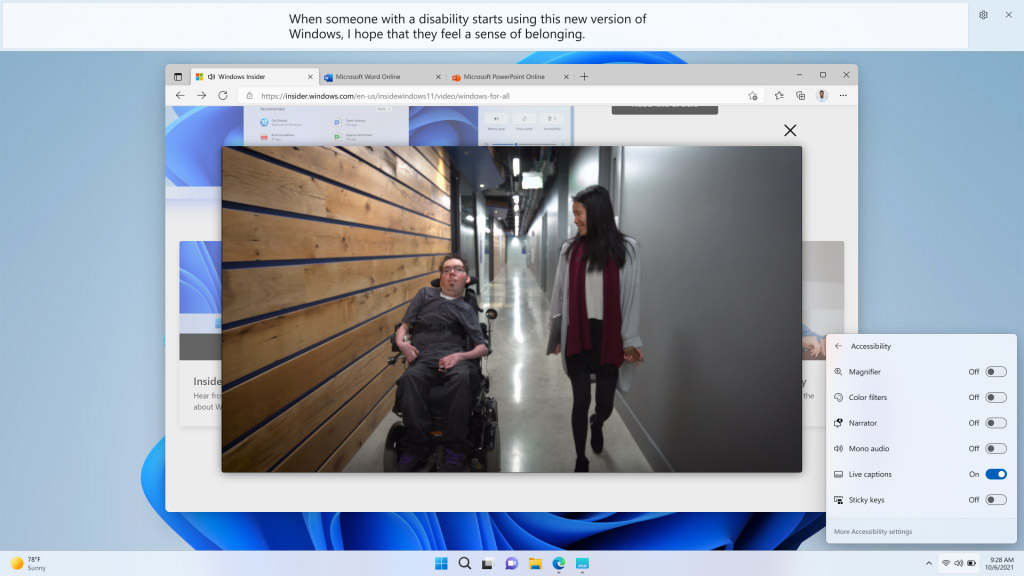
Na chwilę obecną napisy generowane są tylko dla zawartości w języku angielskim (English - U.S.). Aby zacząć, należy włączyć napisy za pomocą skrótu klawiszowego WIN + CTRL + L lub też w sekcji Dostępność w Szybkich ustawieniach. Po pierwszym włączeniu zostaniemy poproszeni o pobranie wymaganego modelu mowy, aby umożliwić działanie napisom po stronie urządzenia.
Ulepszony widok Szybki dostęp w Eksploratorze plików
W tej kompilacji zawarta jest aktualizacja widoku Szybki dostęp w Eksploratorze plików. Po pierwsze, obsługa "Przypnij do paska Szybki dostęp" została rozszerzona z samych folderów również na pliki. Przypięte pliki pokazywane są w nowej sekcji nad Ostatnimi plikami w Szybkim dostępie.
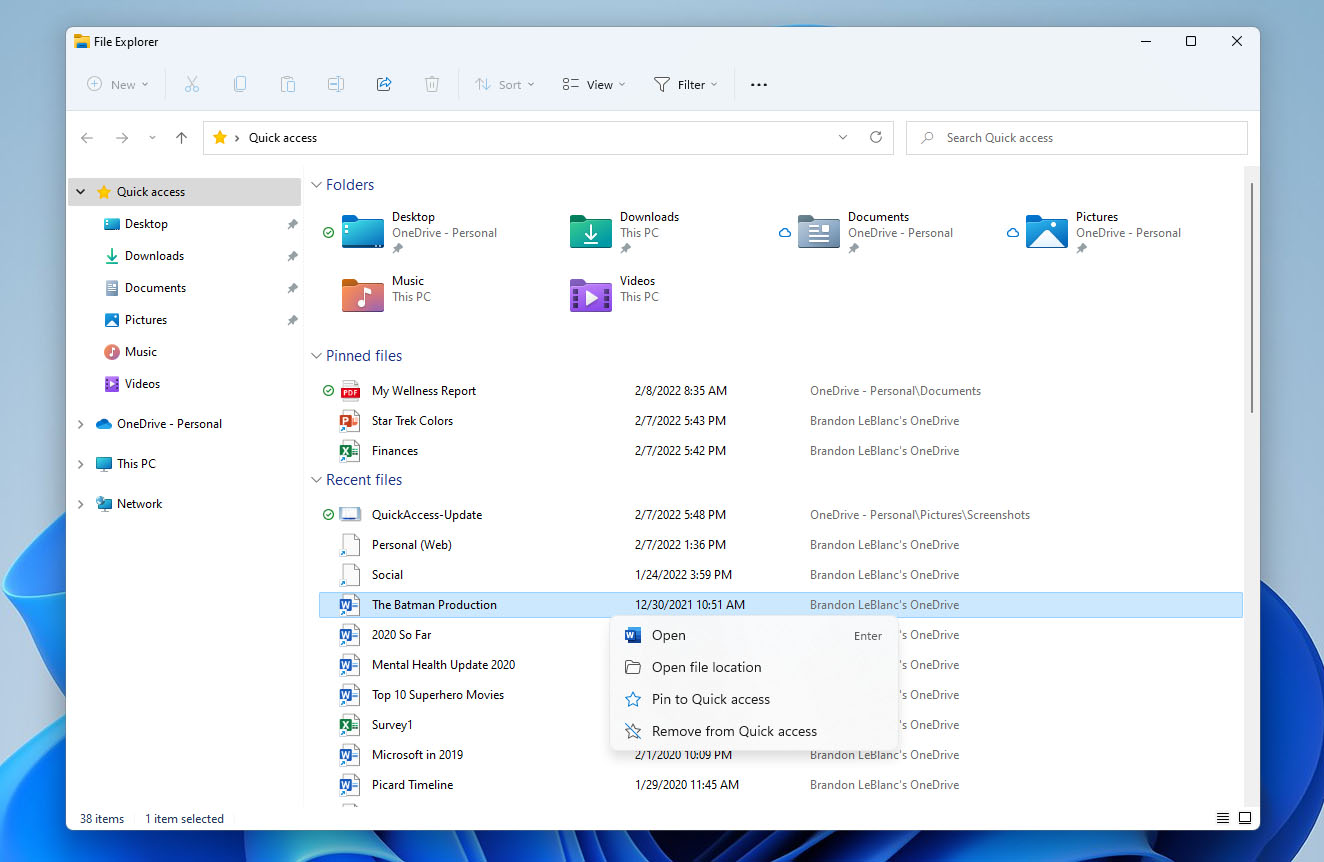
Po drugie, użytkownicy, którzy logują się do Windows za pomocą konta Microsoft lub konta służbowego/edukacyjnego (lub dołączają je jako konto dodatkowe), przypięte i ostatnie pliki z witryny Office.com będą również wyświetlane w Szybkim dostępie. Zmiany, które przypinają lub odpinają pliki hostowane w OneDrive, SharePoint i Teams, są synchronizowane i odzwierciedlone w Office.com i aplikacjach pakietu Office. Aktualizacje aktywności w plikach od współpracowników, takie jak zmiany i komentarze, są wyświetlane w widoku kafelków i mogą być również wyświetlane w widoku szczegółów.
Sprawdź ilość miejsca na dysku OneDrive w Eksploratorze plików
Aby dać użytkownikom lepsza kontrolę nad użyciem miejsca w magazynie w chmurze, Microsoft pogłębił integrację OneDrive z Eksploratorem plików w Windows 11. Kiedy przeglądamy foldery w OneDrive, po kliknięciu ikony chmury w prawym górnym rogu okna zobaczymy status synchronizacji oraz ilość wolnego/zajętego miejsca w OneDrive.
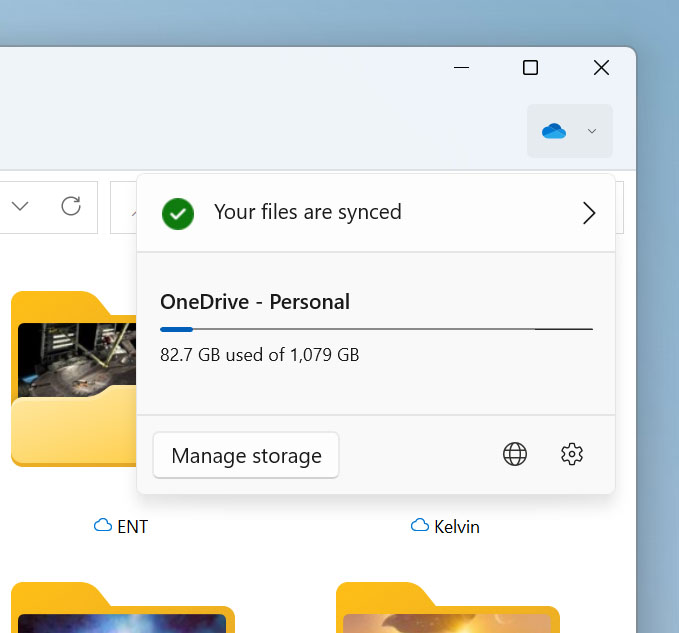
Nowe gesty dotykowe
W tej kompilacji znajduje się 5 nowych gestów dotykowych, które ułatwiają i przyspieszają nawigację w Windows 11 na komputerach z obsługą dotyku:
- Przesuń, aby wywołać i zamknąć menu Start: Przesuń palcem ze środka paska zadań w górę, aby wysunąć menu Start, i wykonaj gest w przeciwnym kierunku, aby je odrzucić.
- Przewijaj między przypiętymi/wszystkimi aplikacjami i rekomendowanymi/Więcej w menu Start: za pomocą gestu przesunięcia w lewo lub w prawo szybko przełączymy zawartość wewnątrz menu Start.
- Przesuń, aby wysunąć albo zamknąć Szybkie ustawienia: przesuń palcem z prawego dolnego rogu ekranu w górę, aby wywołać Szybkie ustawienia, i wykonaj ruch przeciwny, aby je odrzucić.
- Przesuń, aby wywołać lub zamknąć Centrum powiadomień: Microsoft zaktualizował animację tego gestu (wykonywanego z prawej krawędzi ekranu w lewo i z powrotem), dzięki czemu lepiej podąża za palcem.
- Uchwyt dla pełnego ekranu: W aplikacjach na pełnym ekranie (jak Pasjans — zrzut ekranu poniżej) zauważymy pojawienie się uchwytu, kiedy wykonamy gest przeciągania od krawędzi ekranu. Funkcja ta została zaprojektowana, aby utrzymać aplikację na miejscu, gdy przypadkowo wykonamy gest przy krawędzi. Jeśli faktycznie chcemy użyć gestu, używamy go ponownie na uchwycie.
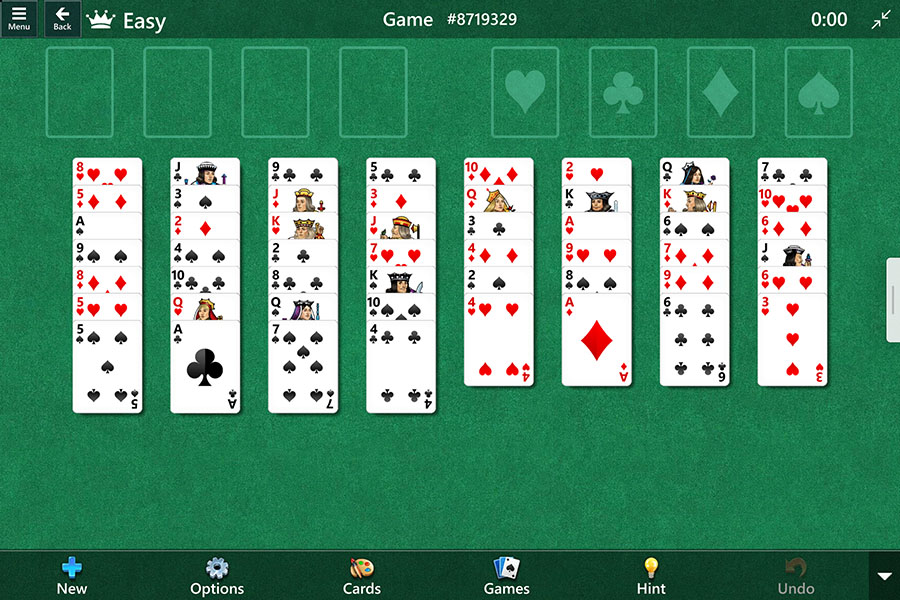
Ulepszenia układów przyciągania
Dodano nowy sposób aranżacji okien w układach przyciągania, który pięknie współpracuje zarówno z dotykiem, jak i myszą. Aby go wypróbować, przeciągnij okno do górnej krawędzi ekranu, aby aktywować układy przyciągania, i upuść okno na strefę do przyciągnięcia, a następnie za pomocą asystenta przyciągania dokończ budowanie układu.
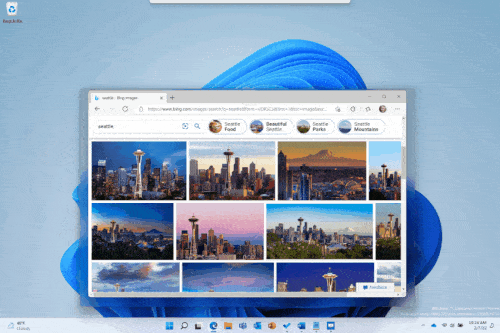
Oprócz tego Microsoft poprawił asystenta przyciągania, aby płynnie animował się pomiędzy strefami w układzie, co zapewnić ma zachwycające, całościowe doświadczenie przyciągania.
Bardziej zrównoważone ustawienia energii i rekomendacje
Domyślne wartości dla Uśpienia i Ekranu zostały zaktualizowane, aby zmniejszyć użycie energii oraz emisję dwutlenku węgla, gdy komputer jest bezczynny. Teraz zobaczymy również zalecenia dotyczące oszczędzania energii, które pomogą być bardziej ekologicznym, gdy wyłączony jest tryb uśpienia, a wygaszanie ekranu ustawione jest na "Nigdy".
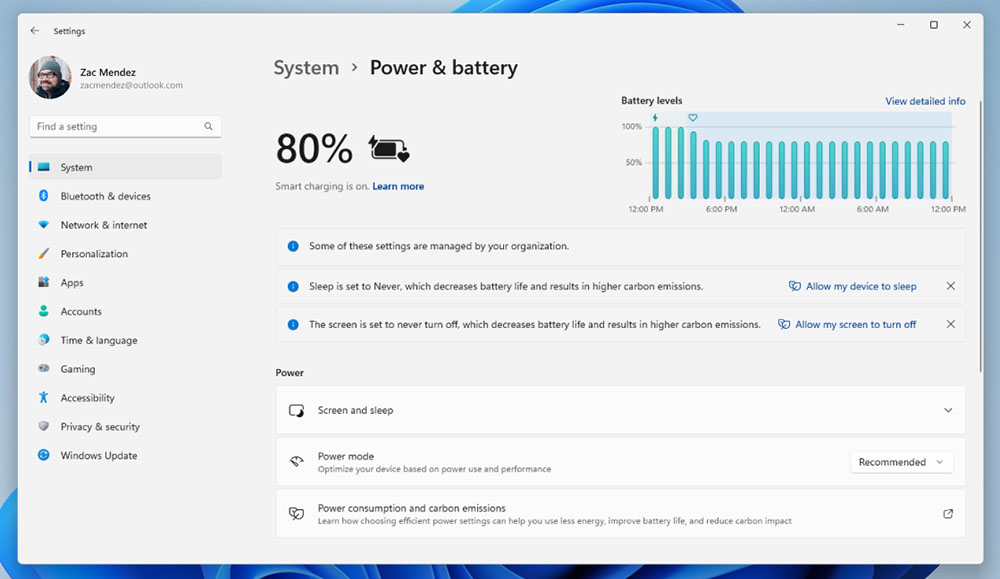
Zmiany domyślnych wartości przechodzenia w tryb uśpienia i wygaszania ekranu aplikują się jedynie w przypadku świeżych instalacji Windows 11 w tej kompilacji (22557) lub wyższych. Jeśli pobraliśmy ten build w aktualizacji, nasze dotychczasowe ustawienia będą zachowane.
Ulepszenia przeglądania w Edge przy pomocy Narratora
Po ulepszeniach z kompilacji 22509 czas na kolejne. Teraz, gdy nawigujemy w Internecie, Narrator dostarcza więcej informacji, doświadczenie jest bardziej naturalne, a edytowanie tekstu — bardziej niezawodne. Narrator może teraz czytać bieżący element (np. bieżącą stronę, czas etc.), a kiedy potrzebujemy posortować tabelę na stronie, Narrator ogłosi wybraną kolejność sortowania.
Łatwiejsze staje się też sprawdzenie, kiedy element jest zaznaczony w kontrolce widoku drzewa, oraz poznanie stanu pola wyboru, gdy są one częścią listy. Ulepszono też nawigację po łączach, a przechodzenie przez linki na stronie i naciśnięcie klawisza Enter zawsze prowadzi do miejsca docelowego.
Gdy natkniemy się na okno dialogowe na stronie, Narrator pomoże nam zachować koncentrację (fokus) na oknie dialogowym i uniemożliwi nawigację do zawartości, która znajduje się w tle. To ulepszenie jest obecnie dostępne w kompilacjach Microsoft Edge Canary.
Ostatni zestaw nowości dotyczy edytowania tekstu w Internecie. Po pierwsze, jeśli usuwamy tekst w polu formularza, Narrator odczyta usunięty znak, a jeśli musimy wyciąć duży zestaw tekstu za pomocą CTRL + X, Narrator potwierdzi, że tekst został wycięty.
Nowy układ Menedżera zadań oraz Tryb wydajności
Design aplikacji Menedżer zadań został zaktualizowany, aby stał się zgodny z zasadami panującymi w Windows 11. Obejmuje to nowy pasek nawigacji w stylu hamburger i nową stronę ustawień. Nowy pasek poleceń na każdej stronie daje dostęp do często używanych akcji. Menedżer zadań otrzymał też ciemny motyw i będzie automatycznie dostosowywał się do motywu systemowego.
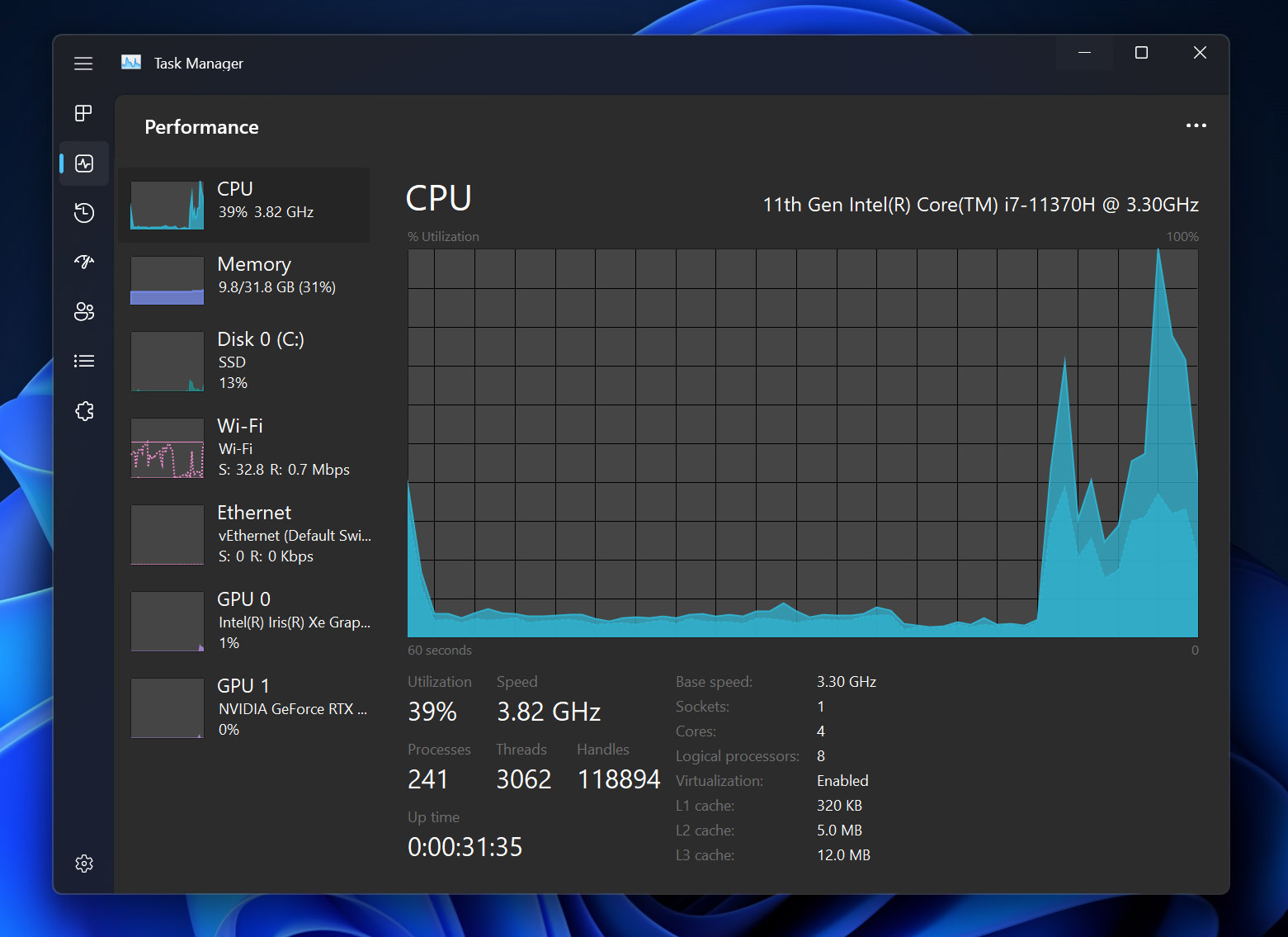
W kwietniu zeszłego roku Microsoft eksperymentował z funkcją o nazwie "Eco mode" w Menedżerze zadań. Zapomniany już nieco "Tryb eko" odraza się teraz jako "Tryb wydajności" ("Efficiency mode"). Funkcjonalność ta jest pomocna, gdy zauważymy, że aplikacja konsumuje wiele zasobów i chcielibyśmy ograniczyć tę konsumpcję, tak aby system przyznał priorytet innym aplikacjom, co doprowadzi do szybszej responsywności w tle i mniejszego poboru mocy.
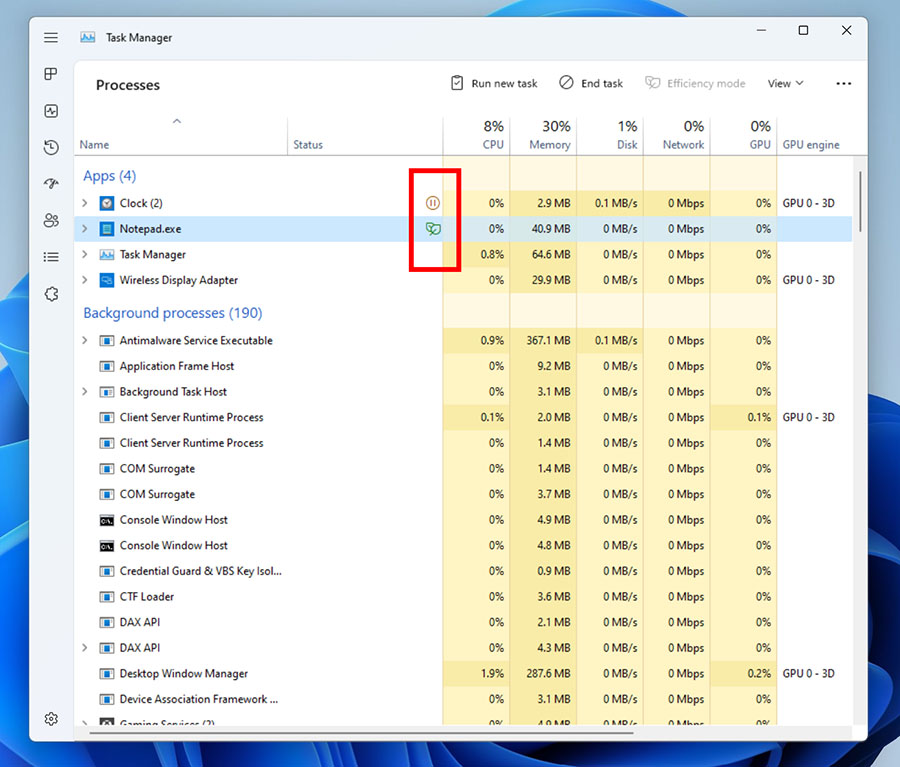
Tryb wydajności możemy zastosować, klikając pasek poleceń na stronie Procesy albo klikając prawym przyciskiem myszy proces. Tryb wydajności można zastosować tylko do pojedynczego procesu, a nie do całego procesu grupowego. Jeśli opcja jest wyszarzona, ogólnie oznacza to, że jest to podstawowy proces systemu Windows i jego throttling może wpłynąć na wydajność systemu. Proces trybu wydajności zostanie oznaczony nową ikoną listka. W tej kompilacji debiutuje też nowa ikona pauzy dla zawieszonego procesu, która wskazuje, iż proces jest w trybie wstrzymania.
Wyżej wymienione zmiany w Menedżerze zadań są wprowadzane etapami, dlatego nie u wszystkich pojawią się od razu.
Nowy moduł językowy w PowerShell
Nowy moduł programu PowerShell pozwala użytkownikom łatwo dodawać języki oraz powiązane funkcje językowe i zarządzać ustawieniami, takimi jak preferowany język UI systemu, lokalizacja systemu, metoda wprowadzania, rozpoznawanie mowy i lista preferowanych języków użytkownika. Polecenia te współdziałają z istniejącym International PowerShell Module.
| Aby wykonać to | Użyj polecenia |
|---|---|
| Zainstaluj język na tym PC | Install-Language |
| Uzyskaj listę zainstalowanych języków, typów zainstalowanych paczek językowych i zainstalowanych funkcji językowych | Get-InstalledLanguage |
| Uzyskaj wartość bieżącego preferowanego języka systemowego | Get-SystemPreferredUILanguage |
| Odinstaluj język na tym PC | Uninstall-Language |
Pozostałe zmiany i ulepszenia
Pasek zadań
- Przeciąganie i upuszczanie na pasek zadań jest teraz wspierane w Windows 11. Znów można przeciągać pliki i upuszczać je na skróty aplikacji na pasku, aby przykładowo dodać załącznik do e-maila w Outlook czy wywołać okno aplikacji, by upuścić plik w konkretnym miejscu. Można również upuszczać skróty aplikacji bezpośrednio na pasku zadań, aby je przypiąć. Działa także przeciąganie na ikonę "Pokaż pulpit" w lewym rogu paska.
- Insiderzy korzystający z Microsoft Teams w pracy i szkole, którzy używają udostępniania okna z paska zadań, zauważą nową wskazówkę wizualną, która pokazuje, które okno jest udostępniane i w której aplikacji.
- Na komputerach z więcej niż jednym profilem koloru można teraz korzystać z szybkiego ustawienia do przełączania się między tymi trybami. W przypadku czystych instalacji przycisk profilu koloru powinien być przypięty domyślnie, ale może pojawić się też po aktualizacji.
- Przy transmitowaniu (WIN + K) z PC ikona transmitowania pojawi się teraz w lewym dolnym rogu paska zadań, aby wskazywać, że trwa transmitowanie. Kliknięcie jej otworzy szybkie ustawienia transmitowania, gdzie możemy w razie potrzeby je zakończyć.
- Zaktualizowano wskaźnik naładowania baterii, aby wyświetlał teraz symbol pioruna zamiast kabla ładowania. Jest to odpowiedź na feedback, w którym użytkownicy pisali, że nie można dostrzec poziomów naładowania, gdyż przysłania je kabel. Nowy symbol jest także spójny z ikonografią w innych konsumenckich produktach elektronicznych.
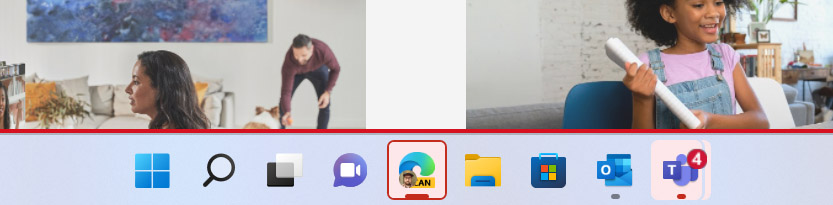
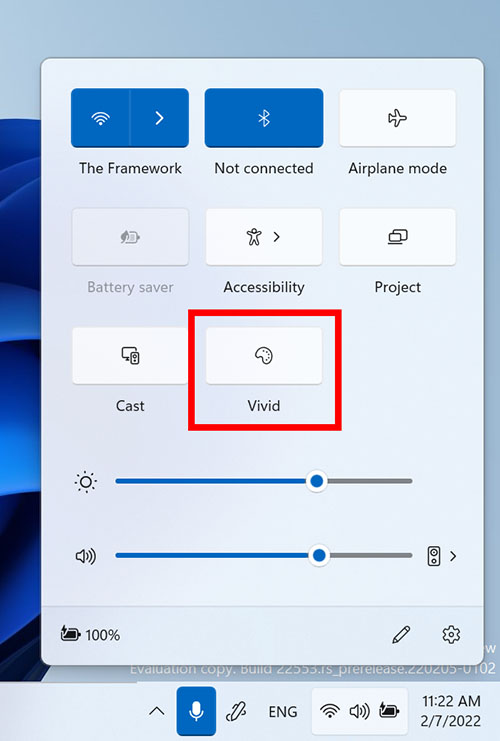
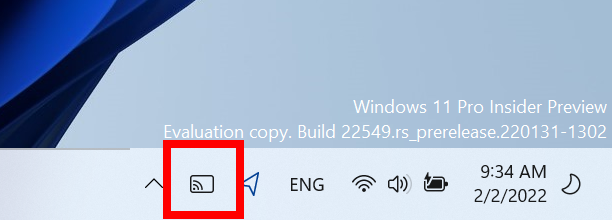
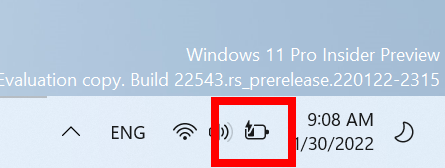
Eksplorator plików
- Eksplorator plików pokazuje teraz podgląd elementów w folderze.
- Podczas udostępniania lokalnego pliku z Eksploratora plików w Outlook możemy teraz komponować wiadomość e-mail bezpośrednio wewnątrz okienka udostępniania, bez potrzeby przechodzenia do Outlooka. Będziemy do tego potrzebowali zainstalowanego pakietu integracji Outlook Desktop Integration z Microsoft Store. Funkcjonalność nie jest dostępna dla plików w folderach OneDrive, jako że OneDrive ma własne doświadczenie udostępniania. Ponadto okienko udostępniania sugeruje teraz kontakty z Microsoft 365, którym możemy chcieć udostępnić plik poprzez Outlook.
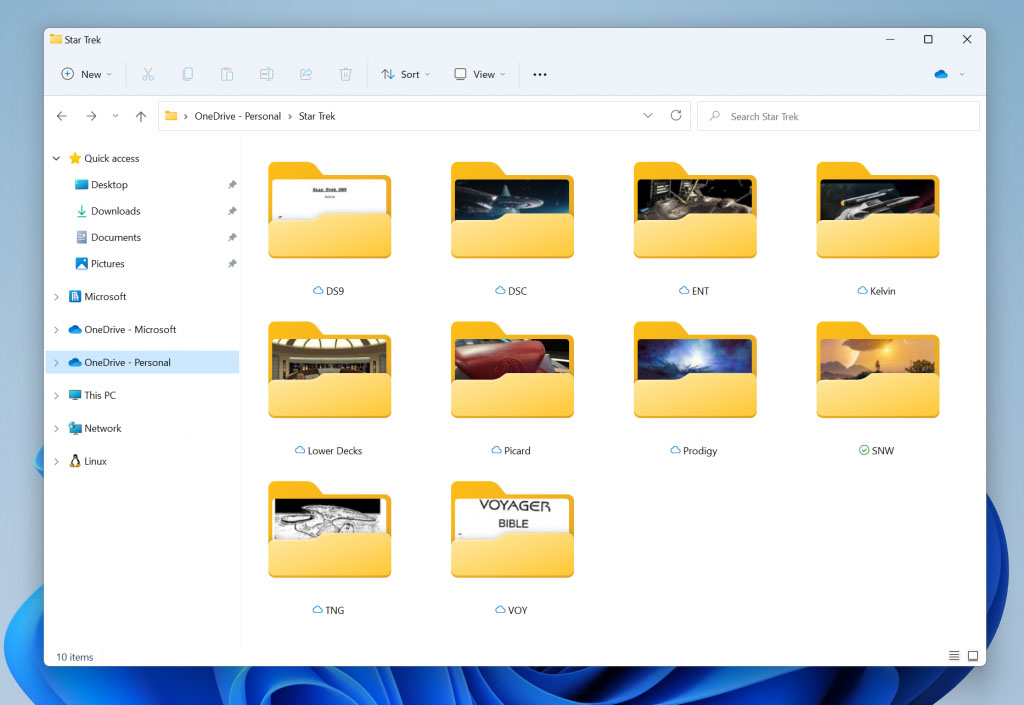
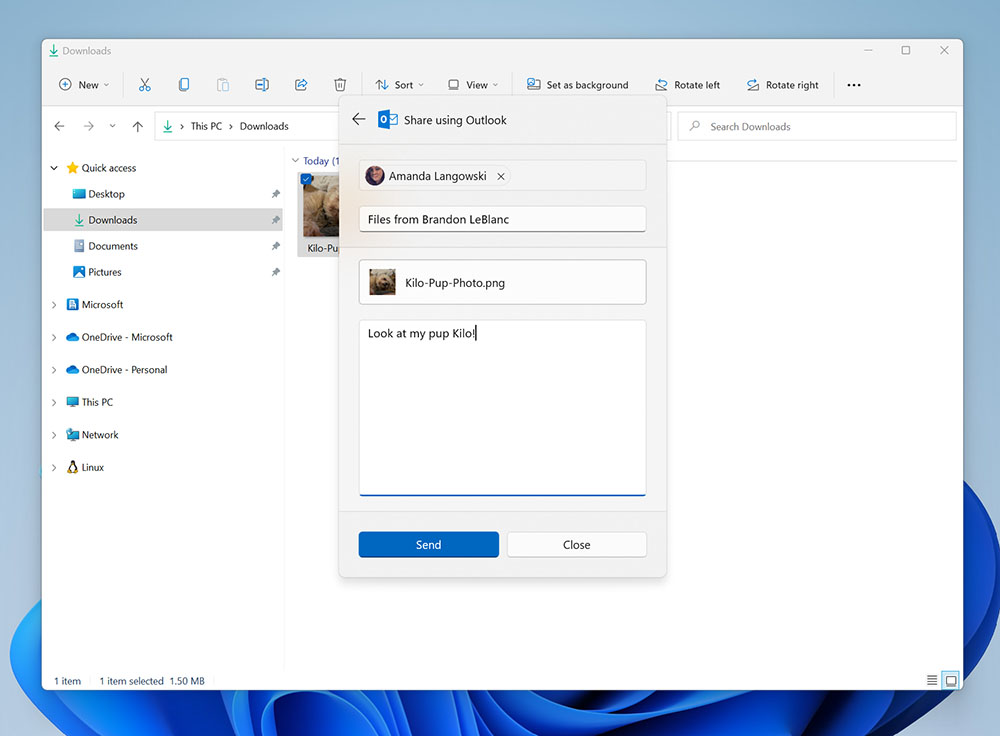
Wyszukiwanie
- Wyszukiwanie aplikacji i ustawień w polu wyszukiwania Windows 11 jest teraz szybsze i bardziej trafne. Microsoft poleca wypróbować wyszukiwanie ulubionej aplikacji lub ustawienia, których często używamy, aby zobaczyć szybkość dostarczania wyników. Rozwiązano też problem, który uniemożliwiał wyszukanie aplikacji przez pierwsze kilka sekund po jej zainstalowaniu.
Obsługa okien
- Zaktualizowano grafikę grup przyciągania, aby zawierała tło pulpitu, co pozwala łatwiej rozróżnić grupy od normalnych okien. Zobaczymy to w widokach ALT + TAB, Widoku zadań i podglądów na pasku zadań. Ponadto widok ALT + TAB ukazuje się teraz w trybie okienkowym u Insiderów w kompilacjach 22554 i nowszych.
- Zaktualizowano animację przejścia, która pokazuje przechodzenie okna od jednego stanu przyciągniętego do innego.
- Obracanie urządzenia między orientacją pionową i poziomą jest szybsze i bardziej responsywne.
- Zmniejszono ilość dźwięków powiadomień, które odtwarzane są przy podłączaniu i odłączaniu stacji dokujących i monitorów.
- Łatwiej jest teraz przenosić kursor i okna pomiędzy monitorami, pozwalając kursorowi przeskakiwać przez obszary, w których wcześniej by utkwił. Zachowanie to jest kontrolowane w Ustawieniach > System > Wiele ekranów > Ułatwienie poruszania się kursora między ekranami.
- Wprowadzono drobne zmiany do opcji przyciągania w obszarze System > Wielozadaniowość, aby je uprościć i ułatwić ich zrozumienie.
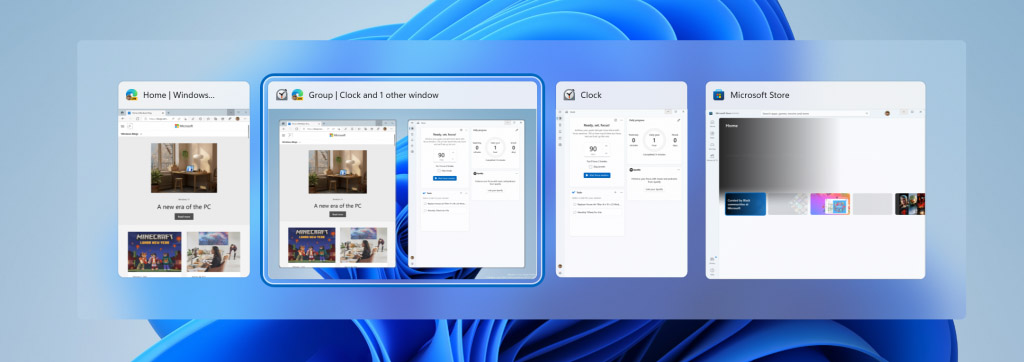
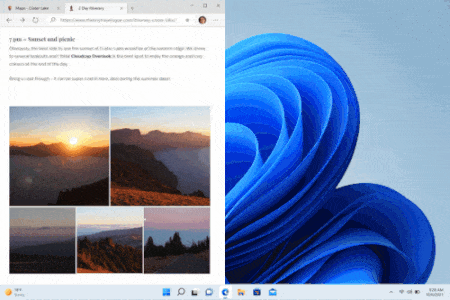
Narrator
- Narrator oferuje teraz naturalny głos męski o nazwie Guy. Nowe, naturalne głosy Narratora zaczęły być wprowadzane w buildzie 22543.
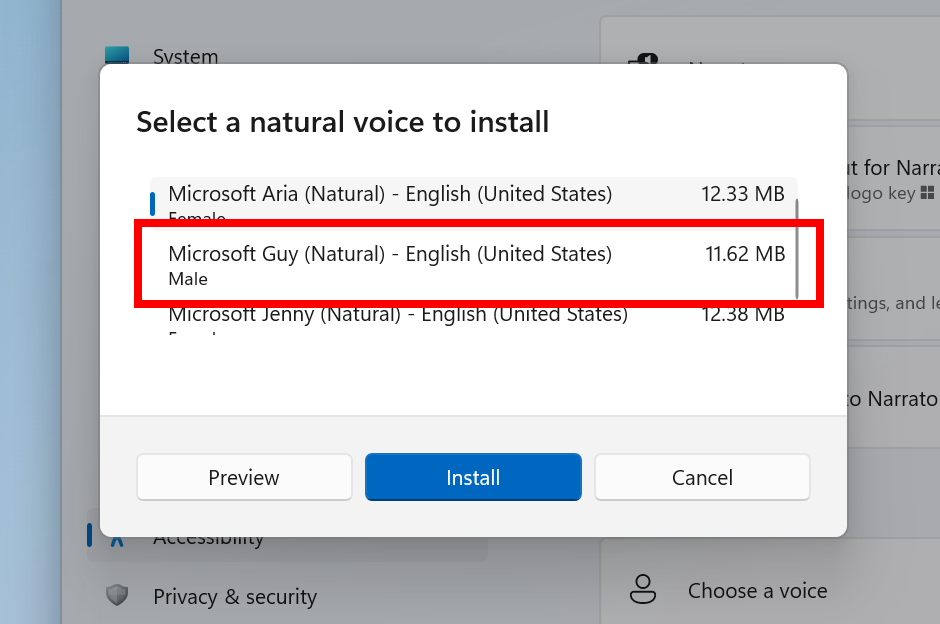
Wprowadzanie głosowe
- Dodano możliwość wyboru mikrofonu używanego podczas pisania za pomocą głosu, kiedy do komputera podłączonych jest wiele mikrofonów. Zmiana nie jest jeszcze dostępna u wszystkich Insiderów.
- Zaczęto wprowadzać nowe polecenia głosowe służące do pisania, takie jak "Press Enter", "Press Backspace"/"Backspace", "Press space"/"Insert Space" i "Press Tab"/"Tab".
Dostęp głosowy
- Dodano nowe ustawienie automatycznego wstawiania interpunkcji podczas dyktowania tekstu. Można je włączyć, klikając ikonę ustawień w interfejsie dostępu głosowego i w "Zarządzaj opcjami" zaznaczając automatyczną interpunkcję.
- Dodano nowe ustawienie filtrowania wulgaryzmów. Opcja ta jest domyślnie włączona, a wszelkie wulgarne lub "wrażliwe" sformułowania będą maskowane gwiazdką (*) podczas dyktowania tekstu lub polecenia. Można je wyłączyć, klikając ikonę ustawień w interfejsie dostępu głosowego i wybierając filtrowanie wulgaryzmów w "zarządzaj opcjami".
- Teraz łatwiej jest używać polecenia "Pokaż numery", bowiem zmniejszono występowanie etykiet liczbowych ukrywających kontrolki w interfejsie Windows i utrudniających zrozumienie kontrolki pod numerem.
- Ulepszono wiadomości feedbacku dotyczące nieobsługiwanych języków.
- Ulepszono też wiadomości feedbacku dotyczące korzystania z dostępu głosowego w przypadku konfiguracji z wieloma ekranami.
- Poprawiono wykrywanie użycia klawiatury dotykowej z głosem do wprowadzania haseł lub kodów PIN, poprawiania błędów i literowania słów za pomocą poleceń "correct that" i "spell that".
Grafika i wyświetlanie
- Możliwości spod szyldu Dynamic Refresh Rate (DRR) (Dynamiczna częstotliwość odświeżania) na laptopach z wyświetlaczami 120 Hz rozszerzają się poza płynne przewijanie w pakiecie Office i pisanie odręczne z niską latencją. Po przesunięciu kursora system zwiększy teraz częstotliwość do 120 Hz, dzięki czemu wzrośnie responsywność. Interakcje dotykowe i za pomocą pióra zapewniają w płynne animacje w interfejsie systemu i aplikacji. Płynne przewijanie działa teraz nie tylko w aplikacjach Office, ale także w Microsoft Edge Canary i interfejsie Windows 11, np. w aplikacji Ustawienia. Aby włączyć płynne przewijanie w Edge Canary, należy przejść do flagi edge://flags/#edge-refresh-rate-boost-on-scroll i ją włączyć.
- Aplikacja Windows HDR Calibration wkrótce pojawi się na komputerach z Windows. Pozwoli ona poprawić dokładność i spójność kolorów na ekranach HDR. Dostęp do niej uzyskamy w Ustawieniach > System > Ekran > HDR.
- W tej kompilacji wprowadzono nową funkcjonalność o nazwie "Optymalizacje dla gier okienkowych" ("Optimizations for windowed games"). Jej celem jest spore zmniejszenie latencji i odblokowanie innych ekscytujących funkcji gier, w tym Auto HDR oraz Variable Refresh Rate (VRR). Funkcję włączymy w Ustawieniach > System > Ekran > Grafika > Zmień domyślne ustawienia grafiki.
Wprowadzanie
- Microsoft pracuje nad dodaniem klawisza Włącz/Wyłącz IME dla małego układu klawiatury dotykowej, dla języków japońskiego, koreańskiego i chińskiego tradycyjnego. Dla Insiderów z tylko jedną klawiaturą będzie to pojedynczy klawisz po lewej stronie spacji. W przypadku korzystania z wielu klawiatur klawisz włączania/wyłączania jest połączony z pisaniem głosowym. Dodano też obsługę małego układu dla edytorów Microsoft Pinyin i Microsoft Wubi IME. Zmiany są na razie testowane u części Insiderów.
- Zaktualizowano niektóre emoji w oparciu o feedback, wliczając w to emoji uśmiechu przez łzy, ikony "Sakura" (kwitnącej wiśni) i emoji kolorowych serc.
- Dodano nowe elementy do sekcji kaomoji w Win + (.), wliczając w to UwU.
- Windows 11 obsługuje teraz język węgierski jako język wprowadzania odręcznego.
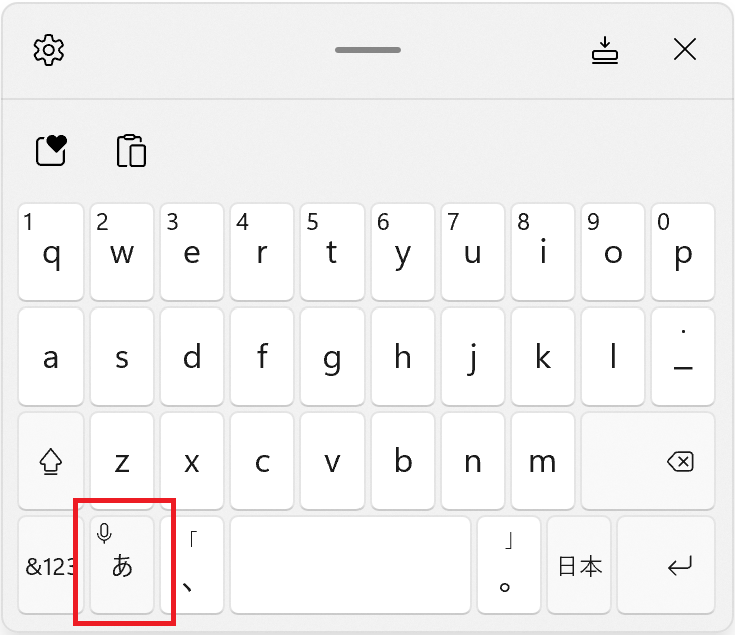
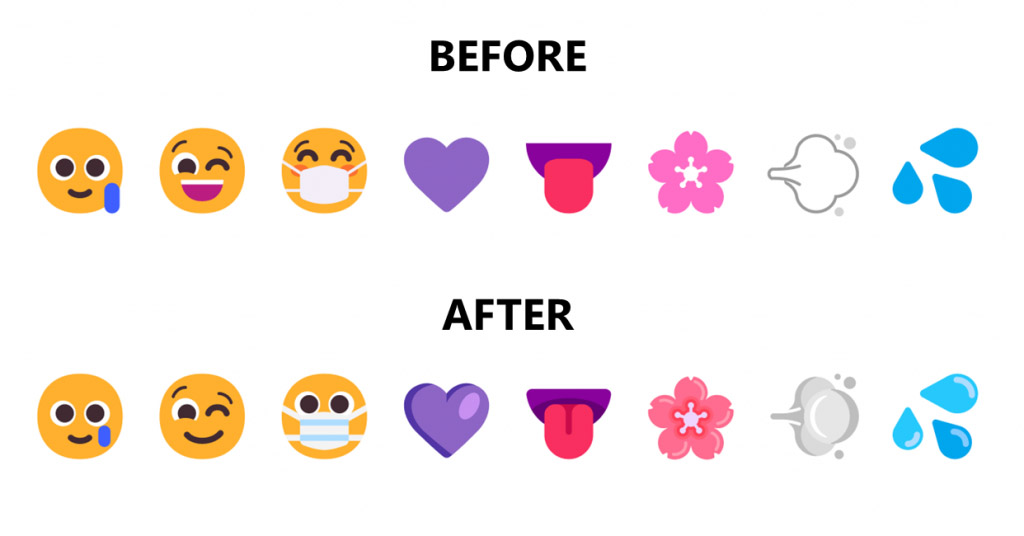
Ustawienia
- Microsoft zajął się poprawą wyników wyszukiwania w Ustawieniach. Wyniki powinny być bardziej trafne i elastyczne, jeśli frazy zawierają literówki.
- Zwiększono rozmiar ikon w panelu nawigacji Ustawień, aby poprawić widoczność.
- Aby pomóc klientom dać ich komputerom drugie życie lub poddać je recyklingowi, w Ustawieniach udostępniane są linki, które ułatwiają znajdowanie dostępnych programów. Niektóre artykuły mogą nie być zlokalizowane.
- Czujnik pamięci będzie teraz domyślnie włączony na komputerach przechodzących przez OOBE (proces pierwszej konfiguracji). Bieżące ustawienia zostaną zachowane po uaktualnieniu.
- Zaktualizowano ustawienia kategorii Czas i język oraz stronę Data i godzina, aby zawierały teraz zegar cyfrowy na żywo i informacje o aktualnie wybranej opcji.
- Zaktualizowano design strony Sieć i Internet > Połączenie telefoniczne, gdy połączenie jest skonfigurowane, aby dostosować go do ogólnego designu Ustawień w Windows 11.
- Wprowadzono pewne zmiany na stronie Personalizacja > Czcionki, aby ulepszyć design strony.
Windows Sandbox
- Dostosowując się do zachowania Hyper-V, nawet jeśli nie jesteśmy w trybie pełnoekranowym, klawisze modyfikujące i skróty (np. skrót klawiszowy Windows) będą teraz przechwytywane przez Windows Sandbox, jeśli fokus znajduje się na jego oknie.
- Windows Sandbox obsługuje teraz podstawowe użycie zmiennych środowiskowych (takich jak %USERPROFILE%) w zmapowanych ścieżkach folderów.
Pozostałe zmiany
- Zaktualizowano rozwijane menu Dostępność (ułatwień dostępu) na ekranie logowania, aby dostosować je do zasad designu w Windows 11.
- Insiderzy zauważą materiał Mica na powierzchni większej ilości pasków tytułowych. Efekt zobaczymy teraz m.in. na pasku okna dialogowego Uruchom.
- TKIP i WEP to przestarzałe standardy zabezpieczeń, a Windows 11 nie będzie już zezwalać na połączenia z tymi typami, począwszy od tej kompilacji. Zaleca się kontakt z administratorem sieci lub aktualizację routera do takiego, który obsługuje co najmniej WPA2 (WPA3 to obecny standard).
- Podobnie jak wersja Windows 11 Home, tak Windows 11 Pro wymaga teraz połączenia z Internetem. Jeśli zdecydujemy się skonfigurować urządzenie do użytku osobistego, do konfiguracji wymagane będzie również konto Microsoft (MSA). Będzie ono też wymagane w kolejnych buildach Insider.
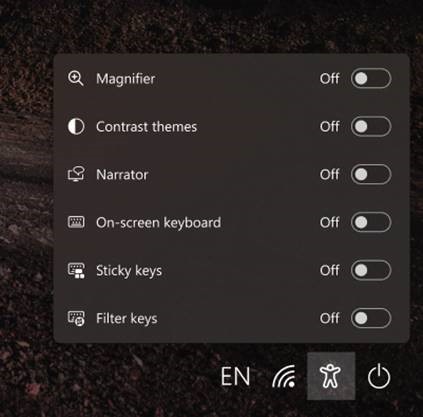
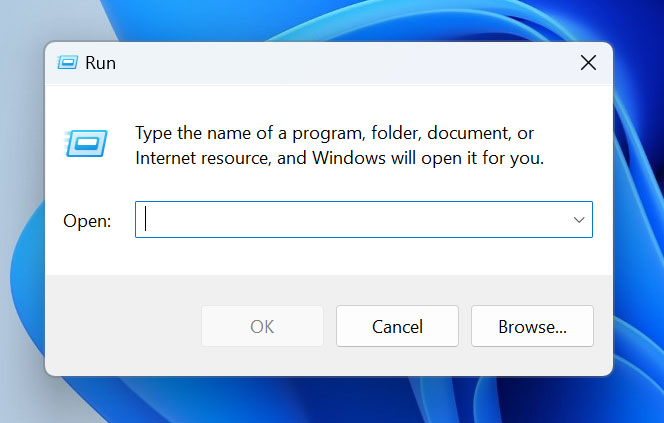
Poprawki błędów
Ogólne
- Rozwiązano problem z powracającym backgroundTaskHost.exe, którego doświadczali niektórzy Insiderzy.
- Naprawiono błąd w niektórych grach, w których Auto HDR nie aktywował się zgodnie z oczekiwaniami.
- Złagodzono problem z wysypywaniem się lsass.exe, co powodowało crashe na ekranie logowania.
- Rozwiązano problem ze zniekształceniami dźwięku w urządzeniach audio podłączonych za pomocą adaptera bezprzewodowego Xbox.
Pasek zadań
- Widok zadań nie powinien się już wysypywać, jeśli przytrzymamy klawisz CTRL podczas najeżdżania na niego kursorem.
- Przeciągnięcie pliku przez pasek zadań na monitorach pomocniczych nie powinno już powodować wysypywania się procesu explorer.exe.
Eksplorator plików
- Zaktualizowano przycisk użycia miejsca we właściwościach dysku, by teraz nosił nazwę "Szczegóły" i był nieco szerszy.
- Poprawiono wydajność usuwania plików z Kosza.
- Naprawiono ikonę Blu-ray, aby pasowała do innych ikon dysków i głośności.
Wprowadzanie
- Rozwiązano problem z oknem kandydata IME, które nie było zgodne z preferencjami trybu jasnego lub ciemnego.
- Rozwiązano problem z niektórymi elementami menu ustawień pisania głosowego, które były niewidoczne w trybie ciemnym.
- Okno kandydata edytora IME powinno teraz pojawić się zgodnie z oczekiwaniami w polu nazwy użytkownika monitu UAC.
- Zaktualizowano termin "Alfanumeryczny o połowie szerokości/Wprowadzanie bezpośrednie", aby w menu kontekstowym japońskiego IME brzmiał "Alfanumeryczny o połowie szerokości".
- Rozwiązano problem występujący po wpisaniu tekstu w hiraganie w trybie wprowadzania Kana, jeśli przed hiraganą w znajdował się znak alfabetu o połowie szerokości — nieoczekiwanie zmieniał się on na pełną szerokość.
- Rozwiązano rzadki problem z przełącznikiem wprowadzania, który mógł nieoczekiwanie wyświetlać dwa razy ten sam wpis.
- Złagodzono problem prowadzący do wyświetlania czarnego pola w przełączniku wprowadzania.
- Zaktualizowano przełącznik wprowadzania, aby mógł być teraz nieco wyższy dla osób z więcej niż 4 klawiaturami.
- Naprawiono wyciek pamięci w przełączniku wprowadzania, prowadzący do wysypywania się explorer.exe po wielokrotnym szybkim użyciu.
- Rozwiązano problem z wysypywaniem się explorer.exe po kliknięciu opcji "Więcej ustawień klawiatury" w przełączniku wprowadzania.
- Rozwiązano problem z panelem emoji, który mógł pokazywać "jesteś offline", mimo połączenia z Internetem.
- Rozwiązano problem z emotikonami mnożenia i przycisków strzałek, dla których wyświetlał się niewłąściwy podgląd.
- Zaktualizowano podgląd na stronie Personalizacja > Ustawienia wprowadzania tekstu, aby odzwierciedlał tapetę pulpitu zamiast domyślnej tapety.
- Microsoft zajął się poprawą niezawodności klawisza Stop podczas odtwarzania multimediów.
Dostęp głosowy
- Naprawiono niezgodność runtime'u Visual C++, przez którą dostęp głosowy nie działał na niektórych komputerach.
Wyszukiwanie
- Rozwiązano problem z wysypywaniem się wyszukiwania.
- Kliknięcie pola wyszukiwania w menu Start spowoduje teraz natychmiastowe przejście do wyszukiwania — bez wyświetlania animacji, takiej jak po naciśnięciu klawisza Windows i rozpoczęciu pisania.
Ustawienia
- Rozwiązano problem z Narratorem, który nie odczytywał poprawnie elementów na stronie System > Pamięć.
- Naprawiono uszkodzony link "rozmiar i motyw" w sekcji Czas i język > Wpisywanie > Klawiatura dotykowa.
- Microsoft poprawił wydajność podczas aktualizowania koloru lub trybu akcentu.
- Zmniejszono przycinanie w polach kombi w Ustawieniach dla niektórych języków i rozmiarów tekstu.
- Rozwiązano problem z ikonami na stronach ustawień edytora IME, które czasami wyświetlały się białe na białym tle.
- Złagodzono problem z przyciskiem instalacji, który miał obcięty tekst w niektórych językach podczas podglądu czcionek.
- Rozwiązano problem ze zniekształceniem podglądu wideo w System > Wyświetlacz > HDR.
- Rozwiązano problem, który mógł powodować wysypywanie się Ustawień podczas przewijania okna.
- Dostosowano ikonę Wi-Fi w sekcji Wi-Fi w Szybkich ustawieniach, tak aby blokada pokazana dla zabezpieczonej sieci była teraz nieco oddzielona od siły Wi-Fi, co ułatwia jej rozróżnienie.
Windows Spotlight
- Zaktualizowano nazwę kolekcji Spotlight na "Windows Spotlight", aby była spójna z ekranem blokady.
- Obrazy Windows Spotlight powinny aktualizować się z większą niezawodnością.
- Zamiast pokazywać jednokolorowe tło, jeśli z jakiegoś powodu nowe obrazy Windows Spotlight nie są dostępne na pulpicie, teraz nastąpi powrót do domyślnego obrazu tła Windows Spotlight (Whitehaven Beach).
- Kliknięcie prawym przyciskiem myszy "Dowiedz się więcej o tym obrazie" dla Windows Spotlight na pulpicie będzie teraz zawsze wyświetlać wszystkie opcje, a te obecnie niedostępne będą wyszarzone.
- Po najechaniu kursorem na "Dowiedz się więcej o tym obrazie" podpowiedź powinna być bardziej wyrównana z bieżącym obrazem.
Okna
- Rozwiązano problem z niewidocznymi przyciskami minimalizacji, maksymalizacji i zamykania w Eksploratorze plików i niektórych innych aplikacjach.
- Złagodzono problem powodujący spadek wydajności podczas przeciągania okien z akrylem i innych scenariuszy z udziałem tego efektu.
- Podczas robienia zrzutów ekranu nie powinna już pokazywać się przez chwilę żółta ramka.
- Wprowadzono kilka ulepszeń w związku z nieoczekiwanym mienianiem położenia okien.
Sieci
- Microsoft zajął się problemem z niepowodzeniem niektórych połączeń VPN.
- Rozwiązano problem, który prowadził do zmniejszenia prędkości Wi-Fi po wybudzeniu komputera z uśpienia.
Narrator
- Podczas cofania Narrator będzie teraz bardziej konsekwentnie ogłaszać, gdy usuwamy znaki z cofnięciem.
- Rozwiązano problem powodujący, że Narrator nie czytał zaznaczonego tekstu w Centrum opinii.
Znane problemy
Ogólne
- Podczas przechodzenia przez proces OOBE w wersji Enterprise ekran dodawania sieci zostanie pominięty przy pierwszej próbie. Można to ominąć na etapie ekranu "Nazwij swój komputer", uruchamiając ponownie urządzenie i proces OOBE. Ekran dodawania sieci pojawi się wówczas zgodnie z oczekiwaniami.
Menu Start
- Nazwy aplikacji w folderach mogą być chwilowo rozmyte podczas otwierania folderów w menu Start.
Pasek zadań
- Pasek zadań czasami migocze podczas przełączania metod wprowadzania.
Eksplorator plików
- Wyszukiwanie w Szybkim dostępie może nie działać.
- Microsoft pracuje nad rozwiązaniem problemów z rozmiarem ikon, błędami wizualnymi i przycinaniem tekstu w wysuwanym menu pokazującym ilość miejsca w OneDrive.
Skupienie
- Ikona i etykieta na pasku zadań mogą nie odpowiadać stanowi skupienia.
- Integracja aplikacji Zegar wymaga aktualizacji aplikacji, która zaczyna być dostępna już dziś. Większość użytkowników powinna pobrać tę aktualizację automatycznie, ale można sprawdzić aktualizacje aplikacji ręcznie, przechodząc do Microsoft Store > Biblioteka i klikając Pobierz aktualizacje.
- Aplikacja Zegar nie aktualizuje jeszcze stanu skupienia podczas konfigurowania sesji skupienia w aplikacji. Zostanie to rozwiązane w przyszłej aktualizacji.
Wyszukiwanie
- Po kliknięciu ikony Szukaj na pasku zadań panel wyszukiwania może się nie otworzyć. W takim przypadku należy ponownie uruchomić proces "Eksplorator Windows" i ponownie otworzyć panel wyszukiwania.
Widżety
- Gdy pasek zadań jest wyrównany do lewej, informacje, takie jak temperatura, nie są wyświetlane. Zostanie to naprawione w przyszłej aktualizacji.
Napisy na żywo
- Niektóre aplikacje działające na pełnym ekranie (np. odtwarzacze wideo) uniemożliwiają wyświetlanie napisów na żywo.
- Niektóre aplikacje umieszczone w górnej części ekranu i zamknięte przed uruchomieniem napisów na żywo zostaną ponownie uruchomione za oknem napisów na żywo umieszczonym u góry. Należy użyć menu systemowego (ALT + spacja), gdy aplikacja ma fokus, aby przesunąć okno aplikacji dalej w dół.
- Nie można dotrzeć do samej góry zmaksymalizowanych aplikacji (np. przycisków zarządzania oknem paska tytułu), gdy napisy na żywo znajdują się u góry.
Menadżer zadań
- W niektórych procesach podrzędnych brakuje ikony trybu wydajności.
- Niektóre opcje ustawień nie są zachowywane.
- Microsoft pracuje nad rozwiązaniem problemów związanych z rozmiarem ikon i błędami wizualnymi. W większości przypadków można to obejść przez zmianę rozmiaru Menedżera zadań lub obniżenie ustawień rozdzielczości w Ustawieniach > System > Ekran > Rozdzielczość ekranu.
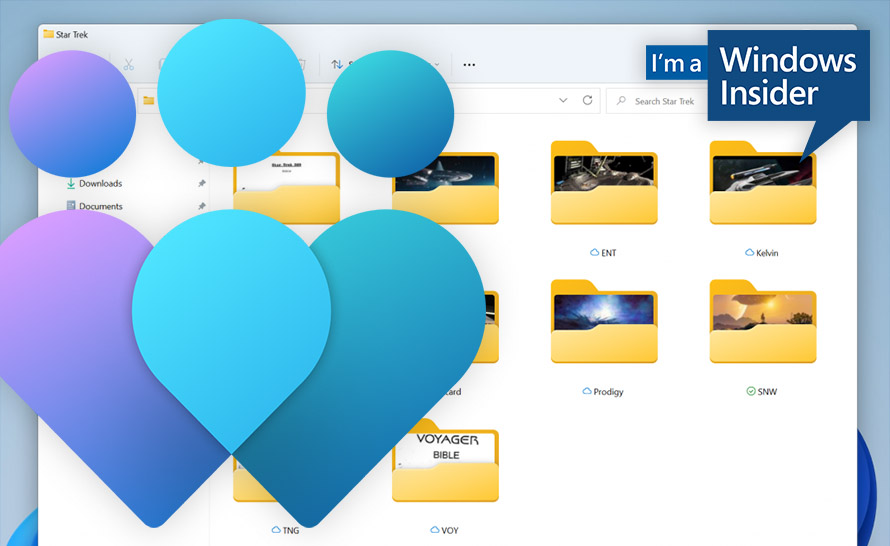
a8fe91a.jpg)